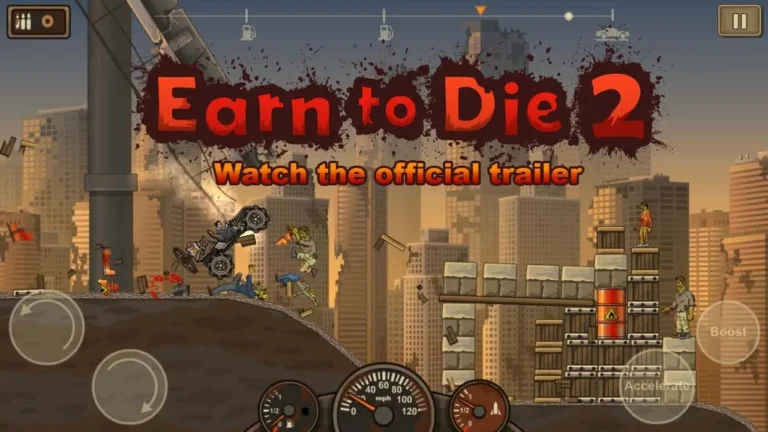Решение ошибки загрузки Xbox Действия по устранению ошибки: 1. Удалите диск из консоли Если загружаемая игра находится на диске, извлеките его из консоли. 2. Откройте меню “Настройки” Нажмите кнопку Xbox на геймпаде, чтобы открыть руководство. Перейдите в “Профиль и система” > “Настройки” > “Система” > “Устройства хранения”. 3. Очистите локальные сохраненные игры Выберите “Очистить локальные сохраненные игры”. 4. Перезагрузите консоль Чтобы очистить локальное хранилище, выберите “Да” для подтверждения. Перезагрузите консоль после завершения процесса. 5. Повторно запустите установку игры После перезагрузки консоли попробуйте повторно установить игру. Дополнительные полезные сведения: * Очистка локальных сохраненных игр удалит только временные игровые данные и не повлияет на ваши игровые сохранения, хранящиеся в облаке. * Перед выполнением этих действий убедитесь, что ваша консоль подключена к Интернету, чтобы игра могла обновиться после установки. * Если проблема сохраняется, попробуйте проверить наличие обновлений системы Xbox, перейдя в “Настройки” > “Система” > “Обновления и загрузки”. * Если вы по-прежнему испытываете проблемы с загрузкой, обратитесь в поддержку Xbox для получения дополнительной помощи.
Что такое код ошибки 0x801901f4 на Xbox One?
Код ошибки 0x801901f4 на Xbox One
Этот код ошибки указывает на то, что консоль Xbox One не смогла установить соединение с Интернетом во время процесса обновления ОС или использования определенных функций консоли. Чтобы устранить эту ошибку, необходимо выполнить следующие шаги:
- Проверьте сетевое подключение и убедитесь, что консоль Xbox One подключена к Интернету.
- Перезагрузите консоль Xbox One, удерживая кнопку питания в течение 10 секунд, пока она не выключится.
- Если ни одно из этих действий не помогло, выполните сброс консоли Xbox One до заводских настроек.
Дополнительная информация:
- Уведомление об отключении: Если вы видите сообщение «Не удается подключиться к Xbox Live» и код ошибки 0x801901f4, скорее всего, существует проблема с серверами Xbox Live. Проверьте статус серверов Xbox Live на официальном сайте Xbox.
- Настройки сети: Проблемы с подключением к Интернету также могут быть связаны с настройками сети. Попробуйте сменить тип подключения с беспроводного на проводное или наоборот.
- Очистка кеша: Очистка кеша может помочь устранить проблемы с подключением. Для этого перейдите в «Настройки» > «Система» > «Хранилище» > «Очистить системный кеш».
Что такое ошибка 87e0000f?
Код ошибки 87e0000f указывает на прерывание загрузки на консоли Xbox.
- Устранение: нажмите кнопку Xbox и зайдите в Настройки.
- Перейдите в раздел Обновления и проверьте наличие доступных обновлений.
- Если обновление установлено, загрузка должна возобновиться автоматически.
Как исправить код ошибки 0x87e50033?
To resolve this error, try launching the game or app again: Press the Xbox button on your controller to open the guide. Highlight the game or app you’re trying to launch and press the Menu button . Select Quit. … Wait at least 10 seconds, and then try starting the game or app again.
Как исправить код ошибки 80070490 на Xbox?
Устранение ошибки 80070490 на Xbox
- Полное выключение: удерживайте кнопку Xbox на консоли в течение 10 секунд.
- Отсоединение: отключите кабель питания консоли.
- Ожидание: выждите 10 секунд.
- Подключение: снова подсоедините кабель питания к консоли.
- Включение: нажмите кнопку Xbox на консоли для перезапуска.
- Дополнительные сведения: * Ошибка 80070490 указывает на проблему с обновлением системы или игрой. * Если ошибка повторяется, возможно, потребуется проверить подключение к Интернету или обновить консоль вручную через USB-накопитель. * Держите консоль в хорошо проветриваемом месте, чтобы избежать перегрева.
Как исправить код ошибки 0x87e00064?
Об устранении ошибки 0x87e00064
Ошибка 0x87e00064 может возникнуть в случае отсутствия последнего обновления консоли Xbox One, временной недоступности сервиса Xbox Live или проблем с подключением к Xbox Live. Для ее устранения рекомендуется:
- Обновить консоль: Убедитесь, что на консоли установлена последняя версия системного программного обеспечения.
- Проверить статус сервиса: Перейдите на страницу состояния Xbox Live, чтобы проверить работоспособность сервиса.
- Проверить подключение к сети: Убедитесь, что консоль правильно подключена к Интернету. Перезагрузите консоль и маршрутизатор, а также устраните возможные проблемы с сетью.
- Очистить кеш консоли: Нажмите кнопку Xbox, перейдите в “Профиль и система” > “Настройки” > “Система” > “Хранилище” > “Очистить локальные сохраненные игры”. Это может помочь решить проблемы с подключением.
Дополнительная информация:
- Ошибка 0x87e00064 может также возникнуть при использовании VPN-подключения. Отключите VPN и попробуйте подключиться снова.
- Если после выполнения указанных действий ошибка сохраняется, обратитесь в службу поддержки Xbox.
Что такое код ошибки 0x87e00065 на Xbox one?
Устраните код ошибки 0x87e00065 на вашей Xbox One, выполнив принудительную перезагрузку:
- Полностью выключите консоль, удерживая кнопку Xbox на передней панели в течение 10 секунд.
- Отсоедините кабель питания на 10 секунд, затем снова подключите его.
- Включите консоль, нажав кнопку Xbox.
Как исправить установку Xbox One, остановленную при цифровой установке или установке с диска (простой метод)
Ключевой момент: конфликт при установке из нескольких источников.
Проблема возникает, когда на момент физической установки с диска на консоль игра уже пытается установиться из Microsoft Store.
Для исправления сначала отмените цифровую установку, а затем повторно запустите ее с диска.
Что такое код Xbox 0x87dd000f?
Код Xbox 0x87dd000f сигнализирует о возможном сбое службы непосредственно перед попыткой входа в систему.
- Возникновение сбоя могло привести к временному нарушению возможности авторизации.
Как исправить ошибку 0x80a40019 на Xbox?
Чтобы исправить ошибку 0x80a40019, выполните следующие шаги:
- Перезагрузите Xbox One, чтобы сбросить сетевое соединение.
- Если перезагрузка не помогла, подождите несколько минут и попробуйте войти снова.
Что такое ошибка 0c80070057?
Код ошибки 0x80070057 означает, что в Windows возникла проблема с хранилищем. Возможно, на вашем жестком диске или SSD недостаточно места для загрузки или копирования файлов. Но эта ошибка также может сигнализировать о несовместимости файловой системы, поврежденном жестком диске или любой другой проблеме, связанной с хранилищем.
Что такое код ошибки Xbox 0x800704cf?
Когда код ошибки 0x800704cf беспокоит ваш Xbox, это может указывать на временную проблему с необязательной службой Xbox Live.
- Ключевая информация: Ожидайте, что ошибка исчезнет сама по себе.
- Решения: Подождите некоторое время, прежде чем повторить попытку запуска или установки, чтобы предоставить службе время для восстановления.
Как исправить установку Xbox One, остановленную при цифровой установке или установке с диска (простой метод)
Что такое системная ошибка E203 0000080F 80073CF6 для Xbox?
Ошибка E203 на Xbox указывает на неудачную установку обновления программного обеспечения.
- Код ошибки может варьироваться, но общий смысл остается тем же.
- Неудача установки часто связана с проблемами подключения, нехваткой памяти или другими системными препятствиями.
Как исправить код ошибки 0x80070017 на Xbox?
Исправление ошибки 0x80070017 на Xbox:
Причина: Неисправный диск. Решение: Замените диск. Если проблема сохраняется, то Xbox или внешнее хранилище могут нуждаться в ремонте.
- Замените диск.
- Обратитесь в службу поддержки Xbox для ремонта.
Что такое проблема Xbox 0x87e0000f?
Код ошибки Xbox 0x87e0000f: Возможные причины и действия Причина 1: Устаревшее обновление консоли * Ключевые слова: обновить, программное обеспечение * Консоли Xbox One необходимо установить последние обновления программного обеспечения, чтобы обеспечить ее бесперебойную работу. Проверьте наличие доступных обновлений в разделе “Система” -> “Обновления” на вашей консоли. Причина 2: Временная недоступность Xbox Live * Ключевые слова: Xbox Live, сервер * Сервисы Xbox Live могут испытывать временные сбои или техническое обслуживание, что может привести к этой ошибке. Посетите страницу статуса Xbox Live, чтобы проверить наличие проблем. Причина 3: Проблемы с подключением * Ключевые слова: подключение, сетевые настройки * Убедитесь, что ваша консоль корректно подключена к Интернету с помощью сетевого кабеля или Wi-Fi. Проверьте сетевые настройки, перезагрузите роутер и убедитесь, что у вас нет каких-либо проблем с провайдером. Дополнительная информация: * Если вы попытались устранить неполадки безрезультатно, обратитесь в службу поддержки Xbox за дополнительной помощью. * Для устранения проблем с подключением, таких как строгий NAT или блокировка портов, может потребоваться обращение к вашему интернет-провайдеру. * Регулярная очистка кэша Xbox может помочь предотвратить появление этой и других ошибок.
Что такое ошибка x080070017?
Ошибка 0x80070017, также известная как “ошибка CRC“, указывает на то, что скопированные с диска файлы отличаются от исходных.
Это происходит из-за того, что исходные файлы на диске были изменены или повреждены во время копирования на жесткий диск.
Для устранения этой проблемы рекомендуется проверить исходные файлы на наличие ошибок и скопировать их заново.
How do I stop a download error?
Now, let’s check out how you can easily tackle all these problems. Check Your Internet Speed and Connection. … Modify Your Antivirus Settings. … Try Incognito Mode. … Update Google Chrome. … Reset Chrome or Try Another Browser. … Update or Reinstall the Network Drivers. … Configure the Windows Attachment Manager Settings.
Что такое код ошибки 0x8082003 %2 на Xbox?
Код ошибки 0x8082003 на консоли Xbox One указывает на невозможность воспроизведения диска из-за неполадок при считывании в дисководе.
Для устранения проблемы рекомендуется следовать следующим рекомендациям:
- Очистка диска от пыли и царапин
- Проверка исправности дисковода и кабелей подключения
- Обновление программного обеспечения консоли до последней версии
- Замена неисправного дисковода или диска
Дополнительная информация:
* Ошибки считывания диска могут возникать из-за загрязнения оптического лазера дисковода или повреждения самого диска. * Убедитесь, что используемый диск совместим с вашей консолью Xbox One. * Некоторые сторонние диски могут быть несовместимы или не иметь необходимого регионального кода.
Что такое ошибка установки Xbox 0x80004004?
Ошибка установки Xbox 0x80004004
Описание ошибки: Код ошибки 0x80004004 указывает на проблему с доступом к сохранению игры, хранящемуся в облачном хранилище, при использовании консоли Xbox 360.
Возможные причины: * Нестабильное или прерывистое интернет-соединение. * Проблемы с сервером Xbox Live. * Сбой в работе программного обеспечения консоли. Решение: * Убедитесь, что ваше интернет-соединение стабильно и соответствует требованиям Xbox Live. * Попробуйте подключить консоль к другой сети или перезагрузите роутер. * Перезагрузите консоль Xbox 360 и повторите попытку доступа к сохранению игры. * Удалите и заново установите проблемное сохранение игры. Для этого перейдите в “Система” > “Хранилище” > “Игры и приложения” > выберите игру > удалите сохранение > перезагрузите консоль. * Проверьте наличие обновлений для программного обеспечения консоли. * Обратитесь в службу поддержки Xbox для дальнейшей помощи в случае, если ни один из вышеперечисленных шагов не решит проблему. Примечание: Сервисы Xbox 360 больше не поддерживаются Microsoft. Если вы сталкиваетесь с проблемами с консолью Xbox 360, рекомендуется обратиться на форумы Xbox для получения дополнительной информации.
Что такое ошибка 2147942487?
Определение объекта не было изменено, поэтому пользователю необходимо настроить источник объекта, чтобы сохранить только определение ACL. ДЕЙСТВИЕ: Чтобы избежать появления этого сообщения об ошибке, пользователь должен настроить источник объекта, чтобы избежать изменения определения объекта, удалив этот флаг перед попыткой вызова метода сохранения.
Что такое код ошибки 0x8b050033 на Xbox?
Код ошибки 0x8b050033 на Xbox возникает из-за временных технических проблем на серверах Xbox.
Рекомендуемые действия:
- Подождите несколько минут, пока серверы восстановят работоспособность.
- Попробуйте обновить консоль позже.
Дополнительная информация:
- Код ошибки также может указывать на проблемы с подключением к Интернету. Проверьте свое интернет-соединение.
- Посетите страницу состояния сервиса Xbox для получения обновленной информации о проблемах с сервером: https://support.xbox.com/en-US/xbox-live-status
- Если проблема не исчезнет, обратитесь в службу поддержки Xbox для получения дополнительной помощи.
Как исправить код ошибки 80070570 на Xbox?
Ошибка 80070570 на Xbox: как устранить?
Ошибка с кодом 80070570 на консолях Xbox обычно указывает на то, что вы вошли в систему с другим профилем.
Чтобы устранить ошибку:
- Нажмите кнопку X на геймпаде, чтобы выйти из текущей учетной записи.
- Подтвердите выход из учетной записи.
- Выберите “Загрузить профиль”.
- Введите адрес электронной почты учетной записи Microsoft (live.com, hotmail.com), связанной с вашим профилем Xbox Live.
- Выберите “Загрузить профиль”. После этого войдите в свой профиль и ошибка должна исчезнуть.
- Интересная информация: * Ошибка 80070570 может также возникнуть из-за проблем с подключением к серверам Xbox Live. Проверьте подключение к Интернету и попробуйте перезапустить консоль Xbox. * Если проблема сохраняется, обратитесь за поддержкой в Microsoft или на официальный форум Xbox, указав подробные сведения о своей проблеме и предпринятых шагах по устранению неполадок.
Как исправить код ошибки 8015190a на Xbox?
Решение 2. Измените свой аватар. Запустите приложение Xbox Avatar Editor. Редактор аватаров Xbox. Войдите в систему и внесите любые изменения в свой аватар. Выберите Сохранить. Попробуйте войти в систему на консоли Xbox 360 или попытаться снова сыграть в игру с обратной совместимостью для Xbox 360.
Что такое код ошибки 0x87e50007a на Xbox?
Ошибка 0x87e50007: Невозможно запустить игру или приложение на Xbox
Ошибка 0x87e50007a может возникнуть при попытке запустить игру или приложение на консоли Xbox. Эта ошибка часто указывает на необходимость обновления игры или самого приложения. Для устранения неполадки рекомендуется выполнить следующие шаги:
- Убедиться, что консоль Xbox подключена к Интернету.
- Проверить наличие обновлений игр и приложений.
- Установить все доступные обновления.
- После завершения обновлений попробовать запустить игру или приложение снова.
- В некоторых случаях ошибка 0x87e50007a может быть связана с проблемами с сетью. Рекомендуется проверить сетевые настройки консоли и убедиться в стабильности интернет-соединения. Если проблема сохраняется, можно попробовать перезагрузить консоль Xbox. Если перечисленные действия не помогли, обратитесь в службу поддержки Xbox для получения дальнейшей помощи.